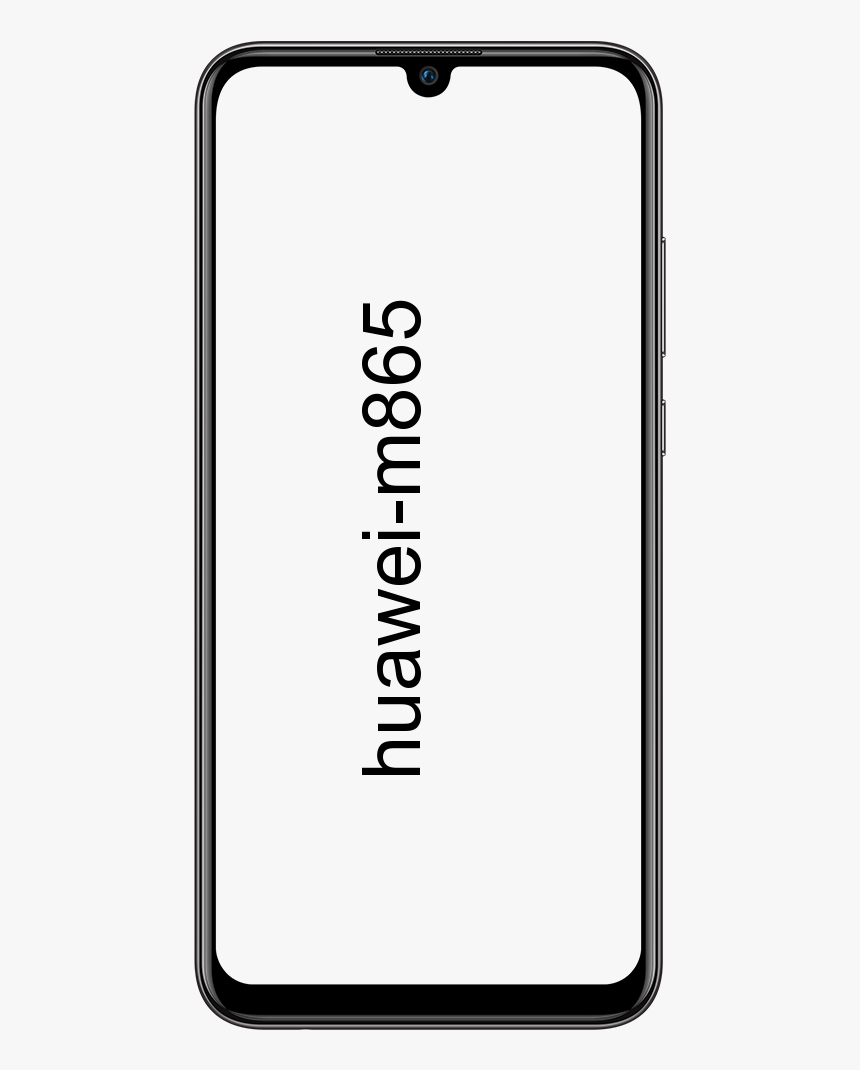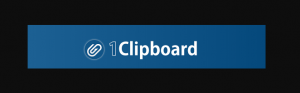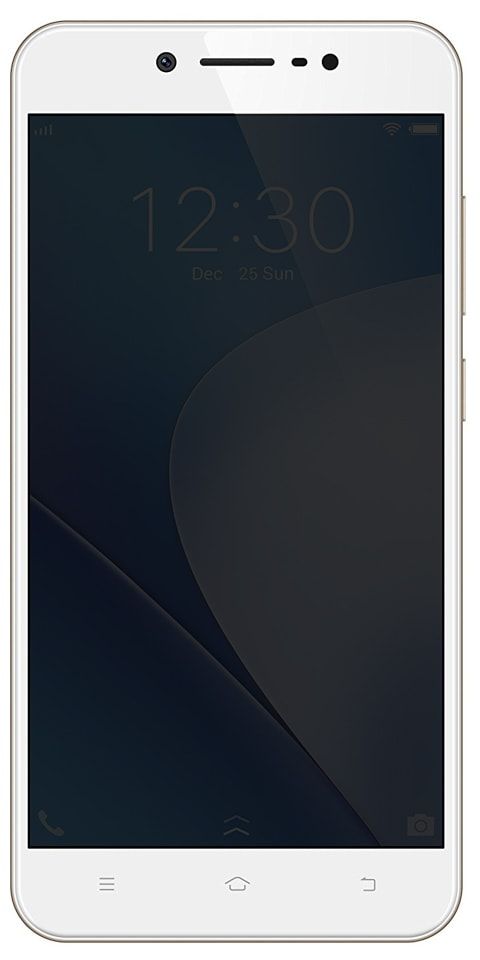Android TV க்காக Chrome ஐ பதிவிறக்கி நிறுவவும்

அண்ட்ராய்டு டிவி உண்மையில் ஒரு சிறந்த டிவி ஓஎஸ் ஆனால் அது சற்று ஏமாற்றமளித்தது. உண்மையில் முன்பே ஏற்றப்பட்ட ஒரு நல்ல உலாவி இல்லை என்று நான் உணர்ந்தபோது. உங்கள் Android டிவியில் உலாவியை நிறுவக்கூடிய மூன்று வழிகளையும் நான் கண்டேன். இந்த கட்டுரையில், Android TV க்கான Chrome ஐ பதிவிறக்கம் செய்து நிறுவுவதைப் பற்றி பேச உள்ளோம். ஆரம்பித்துவிடுவோம்!
ஒவ்வொரு ஆண்ட்ராய்டு டிவி சாதனமும் முதல் இரண்டு முறைகளுடன் Chrome ஐ நிறுவ அனுமதிக்காது. இந்த சாதனங்களில் சில அடிப்படையில் Chrome க்கு உகந்ததாக உள்ளன, இருப்பினும், பெரும்பாலான சாதனங்கள் Chrome உலாவியின் இருப்பை உண்மையில் ஒப்புக் கொள்ளவில்லை. மூன்றாவது முறை அடிப்படையில் எந்த Android TV சாதனத்திலும் Chrome உலாவியை நிறுவுவதை உறுதி செய்கிறது.
போர்க்களம் 2 சுட்டி மற்றும் விசைப்பலகை வேலை செய்யவில்லை
கணினி வழியாக Android TV க்காக Chrome ஐ பதிவிறக்கி நிறுவவும்
உங்கள் Android டிவியில் உள்ள எல்லா பயன்பாடுகளையும் பதிவிறக்குவதற்கான அதிகாரப்பூர்வ அங்காடி Google Play Store ஆகும். உங்கள் Android டிவியிலும் பிளே ஸ்டோர் உங்களுக்கான பயன்பாடுகளை மிக எளிதாக நிறுவ முடியும். இதைச் செய்ய, உங்களுக்கு கணினி தேவை.
- முதலில், உங்கள் கணினியில் வலை உலாவியைத் திறந்து செல்ல வேண்டும் play.google.com .
- கணினி மற்றும் ஆண்ட்ராய்டு டிவி இரண்டிலும் ஒரே கணக்குடன் நீங்கள் உள்நுழைந்துள்ளீர்கள் என்பதை உறுதிப்படுத்திக் கொள்ளுங்கள்.
- இப்போது தேடல் பட்டியில் Chrome உலாவியைத் தேடுங்கள் பின்னர் பயன்பாட்டு பக்கத்தைத் திறக்கவும்.
- நிறுவு பொத்தானை அழுத்தவும் பக்கம் உங்களிடம் கேட்கும் சாதனத்தைத் தேர்வுசெய்க நீங்கள் உலாவியை நிறுவ விரும்புகிறீர்கள்.
- தேர்ந்தெடுக்கவும் Android TV உங்கள் டிவியில் உலாவியை நிறுவ பட்டியலில் இருந்து. அது உண்மையில் எவ்வளவு எளிதானது.
- சரி, இந்த முறையின் ஒரே வரம்பு என்னவென்றால், இது உங்கள் சாதனத்திற்கு உகந்ததாக இருக்கும் பயன்பாடுகளை மட்டுமே பதிவிறக்க முடியும். சரி, என் விஷயத்தில், கூகிள் குரோம் உண்மையில் இந்த முறையுடன் நிறுவப்படவில்லை.
குரல் கட்டளைகளின் வழியாக Android TV க்காக Chrome ஐ பதிவிறக்கி நிறுவவும்
- அண்ட்ராய்டு டிவி முக்கியமாக டிவியில் எளிதாக வழிசெலுத்தலுக்கான குரல் கட்டளை அம்சத்துடன் வருகிறது. சுட்டி மற்றும் விசைப்பலகை போன்ற அதிநவீன உள்ளீட்டு சாதனங்களின் பற்றாக்குறை காரணமாக.
- குரல் கட்டளைகளுடன் வலை உலாவியை நிறுவ, பின்னர் உதவியாளரைச் செயல்படுத்தி, பயன்பாட்டுப் பெயரின் மூலம் ‘திற அல்லது நிறுவு’ பேசவும்.
- இது ப்ளே ஸ்டோரைத் திறக்கும், அதை நீங்கள் அங்கிருந்து நிறுவலாம். நிறுவு பொத்தானைத் தட்டுவதன் மூலம் உறுதிப்படுத்தவும் தொலைவுடன். இது பயன்பாட்டை நிறுவ வேண்டும், பின்னர் பயன்பாட்டு டிராயரிலும் காண்பிக்கப்பட வேண்டும்.

ஃபிளாஷ் டிரைவ் வழியாக Android TV க்காக Chrome ஐ பதிவிறக்கி நிறுவவும்
இப்போது, இந்த முறை உண்மையில் இன்னும் கொஞ்சம் சிக்கலானது, இருப்பினும், உங்கள் Android டிவியில் அனைத்து வகையான உலாவிகளையும் நிறுவ அனுமதிக்கும். சரி, கடைசி இரண்டு முறைகளைப் போலன்றி, பக்க ஏற்றுதல் பயன்பாடுகள் உங்களுக்கு திறனை வழங்கும். எல்லா இணைய உலாவிகளையும் நிறுவ, உண்மையில், இந்த பயன்பாடுகள் அனைத்தும் இயல்பாகவே கிடைக்காது. இந்த பயன்பாடுகள் வேலை செய்யும் அல்லது இல்லை, இது உண்மையில் உங்களுக்கு முற்றிலும் மாறுபட்ட வாதமாகும்.
- முதலில், நீங்கள் வேண்டும் உங்கள் Android டிவியில் ES கோப்பு எக்ஸ்ப்ளோரரை நிறுவவும் ப்ளே ஸ்டோரிலிருந்து. நீங்கள் வெறுமனே பிளே ஸ்டோருக்குச் சென்று அங்கிருந்து பயன்பாட்டை நிறுவலாம். டிராயரிலிருந்தும் பயன்பாட்டைத் திறக்கவும்.
- இப்போது நாம் இணைய உலாவிக்கான APK ஐ பதிவிறக்கம் செய்ய வேண்டும். நீங்கள் APK கண்ணாடியை அல்லது வேறு எந்த வலைத்தளத்தையும் பயன்படுத்தலாம் எந்த இணைய உலாவியின் APK தொகுப்பையும் பதிவிறக்கவும் உங்கள் கணினியில்.
- சரி, APK கோப்பைப் பதிவிறக்கிய பிறகு, அப்படியே கோப்பை ஃபிளாஷ் டிரைவிற்கு நகலெடுக்கவும் பின்னர் அதை Android டிவியுடன் இணைக்கவும். ES கோப்பு எக்ஸ்ப்ளோரரைத் திறந்து, பின்னர் யூ.எஸ்.பி டிரைவைத் தேர்ந்தெடுத்து கோப்பிற்கு செல்லவும்.
- இப்போது Chrome APK ஐ அழுத்தவும் உங்கள் கட்டுப்படுத்தியுடன் சேர்ந்து வழிமுறைகளைப் பின்பற்றவும் உங்கள் Android டிவியில் APK ஐ நிறுவவும் .
மேலும் | Android TV க்கான Chrome
நீங்கள் ES கோப்பு எக்ஸ்ப்ளோரருக்கு விதிவிலக்கு அளிக்க வேண்டும் மற்றும் அறியப்படாத மூலங்களிலிருந்து பயன்பாட்டை நிறுவ அனுமதிக்கலாம். விருப்பம் பொதுவாக அமைப்புகளிலும் கிடைக்கிறது. நீங்கள் Android டிவியில் அமைப்புகளைத் திறந்து பின்னர் பாதுகாப்பு மற்றும் கட்டுப்பாடுகளுக்கு செல்லலாம். நீங்கள் விருப்பத்தை கண்டுபிடிப்பீர்கள் ‘ அறியப்படாத ஆதாரங்கள் ‘. பயன்பாடுகளை ஓரங்கட்ட அனுமதிக்க, அணுகலை வழங்க பயன்பாடுகளை இயக்கவும்.
tumblr வெகுஜன இடுகைகளை நீக்கு

அண்ட்ராய்டு டிவியில் பயன்பாடுகளை ஓரங்கட்டுவது எப்போதும் பயன்பாட்டு டிராயரில் பயன்பாட்டு ஐகான்களைக் காண்பிக்காது. வெவ்வேறு ஆண்ட்ராய்டு டிவிகளில் நான் இந்த பயன்பாடுகளை சோதிக்கும் போதெல்லாம், இந்த சாதனங்களில் சில உண்மையில் பயன்பாட்டு ஐகானைக் காட்டவில்லை. இந்த சிக்கலைச் சரிசெய்ய, நீங்கள் மற்றொரு பயன்பாட்டை நிறுவலாம். இது அடிப்படையில் ஏற்றப்பட்ட பயன்பாடுகளின் பயன்பாட்டு ஐகான்களையும் பார்க்க உங்களை அனுமதிக்கிறது.
- நீங்கள் பிளே ஸ்டோரிலிருந்து சைட்லோட் துவக்கியை நிறுவ வேண்டும் . பயன்பாடு அடிப்படையில் Android TV க்காக வடிவமைக்கப்பட்டுள்ளது, எனவே உங்களுக்கு எந்த பிரச்சனையும் இல்லை.
- நீங்கள் சைட்லோட் துவக்கியை நிறுவிய பின், பயன்பாட்டைத் திறந்து நீங்கள் Chrome உலாவியைப் பார்ப்பீர்கள் அங்கே உட்கார்ந்து, நல்ல மற்றும் புகைபிடிக்கும்.
- இப்போது பயன்பாட்டு ஐகானைத் தேர்ந்தெடுத்து, பக்கவாட்டில் ஏற்றப்பட்ட Chrome உலாவியைத் திறக்கவும்.
- நீங்கள் இங்கே உலாவியை அமைக்கலாம் மற்றும் உங்கள் கணக்கில் உள்நுழையலாம் புக்மார்க்குகள், வரலாறு மற்றும் சேமித்த கடவுச்சொற்கள் அனைத்தையும் ஒத்திசைக்கவும் .
மேலும், உங்கள் ஆண்ட்ராய்டு டிவியில் எந்தவொரு பயன்பாட்டையும் பயன்படுத்த நீங்கள் அதை ஓரங்கட்டலாம்.
முடிவுரை
சரி, அதுதான் எல்லோரும்! Android TV கட்டுரைக்கான இந்த Chrome ஐ நீங்கள் விரும்புவீர்கள், மேலும் இது உங்களுக்கு உதவியாக இருக்கும் என்று நம்புகிறேன். இது குறித்த உங்கள் கருத்தை எங்களுக்குத் தெரிவிக்கவும். இந்த கட்டுரை தொடர்பான கூடுதல் கேள்விகள் மற்றும் சிக்கல்கள் உங்களிடம் இருந்தால். பின்னர் கீழேயுள்ள கருத்துகள் பிரிவில் எங்களுக்குத் தெரியப்படுத்துங்கள். நாங்கள் விரைவில் உங்களைத் தொடர்புகொள்வோம்.
இந்த நாள் இனிதாகட்டும்!
பல செய்திகளை நீக்கு
மேலும் காண்க: டிஸ்கார்ட் மற்றும் ஃபோர்ட்நைட்டுக்கு க்ளோன்ஃபிஷ் குரல் மாற்றியை எவ்வாறு பயன்படுத்துவது